Что это такое Smart TV? Обзор основных возможностей.
Автор Вячеслав Вяткин На чтение 6 мин. Просмотров 44 Опубликовано
Современный мир развивается такими стремительными темпами, что, например, 20 лет назад, люди даже не думали, что с телевизора можно будет выходить в интернет, общаться с друзьями, отправлять почту и записывать телевизионные каналы на внешний накопитель.
Все это умеют Smart TV телевизоры. Многие из вас спросят, что это такое Smart TV, так как ещё не знают о новой технологии. Ведь умные телевизоры появились сравнительно недавно, но уже завоевали любовь пользователей и если вы планируете прикупить себе новый телевизор, то непременно обратите внимание на наличие функции Smart TV. Поддержку Smart TV имеют телевизоры многих производителей, но у каждого она реализована по-разному. Поэтому, давайте разберемся в этом вопросе подробнее.
Что это такое Smart TV? Основные возможности.
Smart TV телевизор (умный телевизор) – это по сути многофункциональное устройство, которое умеет не только показывать телевизионные каналы, но и позволяет пользователям выходить в сеть интернет. Так умный телевизор умеет выполнять следующие функции:
- Позволяет подключаться к сети интернет по Wi-Fi или кабелю, а также работать в интернете при помощи встроенного браузера;
- Узнавать свежую информацию о погоде, пробках на дорогах, курсах валют, новости и т.д;
- Заказывать различные товары и услуги в интернете;
- Просматривать интернет телевидение;
- Позволяет подключать периферийные устройства: мышь, клавиатуру, геймпады, камеру;
- Пользователь может устанавливать игры и приложения;
- Смотреть видео клипы и слушать музыку на популярных сервисах, таких как YouTube, RuTube и других;
- Общаться с друзьями в социальных сетях: Вконтакте, Одноклассники, Facebook и других;
- Совершать видеозвонки, например, по Skype и выполнять множество других функций.

По сути, Смарт ТВ телевизор может заменить пользователю компьютер и телевизор, так как он сочетает в себе все функции. Давайте более подробно рассмотрим некоторые из них.
Подключение Smart TV к сети интернет.
Как я уже писал выше. Умные телевизоры соединить с интернетом можно при помощи сетевого кабеля или по беспроводной сети Wi-Fi. Для этого, у вас дома должен быть установлен роутер, желательно с поддержкой Wi-Fi.
Если вы будете подключать телевизор при помощи кабеля, то на обратной стороне найдите Lan порт, вставьте кабель и в настройках пропишите параметры домашней сети. Какие настройки сети указывать, можно посмотреть на компьютере.
При подключении телевизора к беспроводной сети, выберите в настройках «Включить Wi-Fi», после обнаружения вашей сети нужно будет ввести пароль для подключения к ней. Телевизор должен будет подключиться к домашней Wi-Fi сети.
Видеозвонки с телевизора теперь реальность.
Если вы часто общаетесь с друзьями и родственниками посредством Skype, то при покупке обратите внимание, чтобы телевизор имел встроенную камеру. Данную функцию поддерживают не все модели Smart TV телевизоров. Но имеется возможность докупить отдельно камеру, правда цены на такие устройства не совсем дешевые. Само приложение, чаще всего Skype либо устанавливается производителем ПО, либо пользователь может его скачать и установить самостоятельно со специального магазина. Думаю, вы начинаете немного понимать, что это такое Smart TV, и как много возможностей дает данная функция. Но это еще не все возможности, давайте рассмотрим остальные.
Данную функцию поддерживают не все модели Smart TV телевизоров. Но имеется возможность докупить отдельно камеру, правда цены на такие устройства не совсем дешевые. Само приложение, чаще всего Skype либо устанавливается производителем ПО, либо пользователь может его скачать и установить самостоятельно со специального магазина. Думаю, вы начинаете немного понимать, что это такое Smart TV, и как много возможностей дает данная функция. Но это еще не все возможности, давайте рассмотрим остальные.
Управление Smart TV телевизором с телефона.
Смарт ТВ телевизорами можно с легкостью управлять со смартфона. Для этих целей нам с вами понадобится специальное приложение, которое можно скачать с Play Market. При этом телефон превращается в пульт дистанционного управления для телевизора. Как правило, управление происходит по Wi-Fi сети. Вам останется только подключиться со смартфона к домашней Wi-Fi сети и управлять телевизором. Многие телевизоры поддерживают функцию управления голосом и жестами.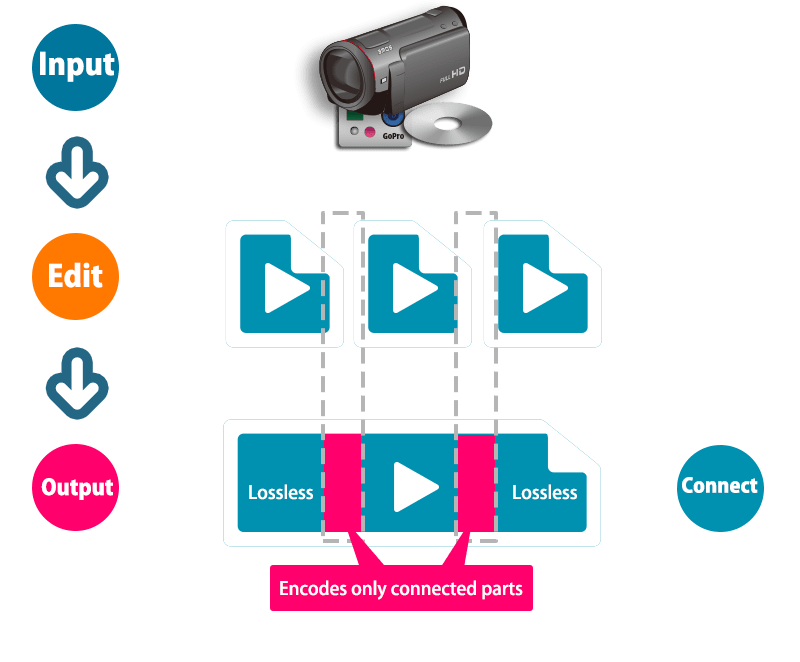 Например, пользователь может говорить голосом такие команды как «Предыдущий канал», «Громче», «Тише» и так далее, а телевизор их выполнять. Правда данная функция не всегда работает корректно и правильно, но поиграться с ней интересно.
Например, пользователь может говорить голосом такие команды как «Предыдущий канал», «Громче», «Тише» и так далее, а телевизор их выполнять. Правда данная функция не всегда работает корректно и правильно, но поиграться с ней интересно.
Запись телепередач на внешний накопитель.
Почти все Smart TV телевизоры имеют встроенные USB порты, при помощи которых можно подключать не только мышь и клавиатуру, но и флеш накопители и внешние жесткие диски. Правда воспроизводить телевизоры могут не все видеоформаты. Так же функции Смарт ТВ позволяют записывать видео на съемный носитель.
Например, если вы хотите посмотреть телепередачу, но вам нужно отлучиться по делам, то можно задать время, в которое начнется и закончится передача и телевизор сам её запишет на флешку, если канал не защищен от записи.
Правда у данной функции есть одна проблема. Просмотреть записанное видео вы сможете только на телевизоре. На компьютере оно работать не будет.
Игры на Смарт ТВ.
Думаю, у вас остается все меньше и меньше вопросов, что такое Smart TV. Так как я вам рассказал об основных возможностях таких телевизоров. Но забыл сказать, что почти все умные телевизоры поддерживают установку игр. Наиболее привлекательными для этих целей среди всех моделей являются телевизоры с операционной системой Android, так как на них можно установить самые современные 3D игры, которые многие из вас уже играли на своих смартфонах. Поэтому, любителям поиграть рекомендую выбирать телевизор на платформе Android так как данная платформа имеет больше всего возможностей для установки игр. Но у данных телевизоров есть один большой минус. Как и все Android устройства, они со временем начинают работать медленно и приходится постоянно оптимизировать их работу при помощи различных приложений.
Так как я вам рассказал об основных возможностях таких телевизоров. Но забыл сказать, что почти все умные телевизоры поддерживают установку игр. Наиболее привлекательными для этих целей среди всех моделей являются телевизоры с операционной системой Android, так как на них можно установить самые современные 3D игры, которые многие из вас уже играли на своих смартфонах. Поэтому, любителям поиграть рекомендую выбирать телевизор на платформе Android так как данная платформа имеет больше всего возможностей для установки игр. Но у данных телевизоров есть один большой минус. Как и все Android устройства, они со временем начинают работать медленно и приходится постоянно оптимизировать их работу при помощи различных приложений.
Недостатки Smart TV телевизоров.
Наряду, с кучей достоинств, Смарт ТВ телевизоры имеют и свои недостатки. Которые, не позволяют телевизору полностью заменить компьютер, планшет и смартфон. Так, например, я выделяю для себя следующие минусы:
- Большая цена.
 Наверное, это самый главный минус, почему умные телевизоры покупают реже обычных. Во-первых, многие пользователи не знают, что это такое Smart TV, а во-вторых не считают нужным переплачивать за функции наличия интернета, если дома есть компьютер;
Наверное, это самый главный минус, почему умные телевизоры покупают реже обычных. Во-первых, многие пользователи не знают, что это такое Smart TV, а во-вторых не считают нужным переплачивать за функции наличия интернета, если дома есть компьютер; - Телевизоры воспроизводят не все популярные видео форматы. Если на компьютере, мы можем установить недостающие кодеки, то в телевизоре данная функция не предусмотрена и придется искать видео другого формата;
- Не все телевизоры поддерживают просмотр видео роликов прямо в окне браузера, для этого пользователь должен устанавливать специальные приложения;
- Не всегда есть поддержка самых современных приложений, хотя разработчики постоянно выпускают различные новинки;
В общем, недостатков у Смарт ТВ телевизоров можно найти очень много, но не будем их все перечислять, так как тема статьи немного другая и нам с вами нужно было всего лишь узнать, что это такое Smart TV.
Краткие выводы.
Как видите, телевизоры с функцией Smart TV имеют очень много возможностей и скорее всего такие телевизоры вытеснят, в скором времени, обычные модели. Поэтому, если вы планируете купить себе новый телевизор, то непременно присмотритесь к телевизорам с функцией Смарт. Так как такой телевизор способен выполнять практически все функции, необходимые современному человеку. Но и не забывайте о том, что телевизор, как правило, покупается не на один год и возможно в дальнейшем вам понадобится функция Smart TV.
Поэтому, если вы планируете купить себе новый телевизор, то непременно присмотритесь к телевизорам с функцией Смарт. Так как такой телевизор способен выполнять практически все функции, необходимые современному человеку. Но и не забывайте о том, что телевизор, как правило, покупается не на один год и возможно в дальнейшем вам понадобится функция Smart TV.
Все преимущества Смарт ТВ в телевизорах Самсунг
На сегодняшний день все больше и больше людей оценивают по достоинству все возможности и преимущества интернета. Люди ежедневно общаются в социальных сетях, играют в игры через интернет, смотрят сериалы и фильмы онлайн. Даже старшее поколение уже освоило интернет на довольно приличном уровне, не говоря уже о молодежи.
Чтобы идти в ногу со временем, современные корпорации изобрели технологию Смарт ТВ, которая объединяет классический телевизор с современным интернетом.
Что такое Смарт ТВ в телевизорах Самсунг?
Все привыкли, что по телевизору всегда идут одни и те же передачи в одно и то же время. Тогда как в интернете можно смотреть что душе угодно, да и к тому же, без надоедливой рекламы.
Тогда как в интернете можно смотреть что душе угодно, да и к тому же, без надоедливой рекламы.
Но функция Смарт ТВ в телевизорах Самсунг вполне может дать фору персональному компьютеру и открывает новые возможности для телезрителей. То есть, эта функция своего рода «прошивка» для телевизора, позволяющая выйти через него в интернет.
При помощи Smart TV можно смотреть фильмы и сериалы через интернет, общаться в социальных сетях и даже проверять свою почту! Для удобства пользователей созданы специальные браузеры, программы, игры и приложения.
Довольно часто люди задают вопрос, а требуется ли какое-либо дополнительное оборудование для подключения функций Смарт ТВ.
Ответ простой – если у вас новая модель телевизора, то на нем уже будут все новейшие технологии.
Если же у вас устаревшая модель, то придется покупать специальную приставку.
Не пугайтесь того факта, что не так много людей перешли на использование технологий Смарт ТВ – не все понимают преимуществ этой функции.
На современных телевизорах доступна функция подключения мышки и клавиатуры и даже голосовое управление.
Телевизоры Samsung Smart TV
Современные модели этой корпорации являются лидерами продаж продуктов с технологией умное ТВ по всему миру.
Преимуществом над конкурентами является не только отличное качество картинки, но и легкий интерфейс, который сможет освоить как ребенок, так и человек в возрасте.
Современный браузер с интуитивно понятным дизайном позволяет серфить в интернете с максимальным комфортом. А дополнительные приложения и программы не позволят вам заскучать.
Читайте наши материалы про приложения для просмотра фильмов и сериалов, а также классических телеканалов.
В комплекте с каждым телевизором положена специальный пульт управления, в котором заранее есть кнопка вызова функции Самсунг Смарт ТВ.
Принцип настройки предельно простой:
- Подключитесь к интернету и выполните настройку согласно инструкции;
- Выберите нужные вам дополнительные приложения;
- Установите необходимые виджеты для удобства использования устройства.
Телевизоры от компании Самсунг славятся массой преимуществ, которые и позволяют им обходить конкурентов по продажам во всем мире.
- Смарт Хаб – это программа, позволяющая скачивать и устанавливать программы во время умного режима, не прерывая просмотр классических телеканалов.
- Search All – это технология современного поиска, позволяющая пользователю находить нужные сериалы и фильмы в интернете всего за пару кликов.
- Social TV – эта площадка позволяет оставить отзыв о просмотренном фильме через социальные сети. Можно также почитать чью-нибудь рецензию, если вы сомневаетесь, стоит ли смотреть какой-то фильм или сериал.
Обратите внимание! Все функции нуждаются в дополнительной настройке и качественном интернет соединении.
Как настроить Самсунг Смарт ТВ
На любой модели телевизора инструкция будет примерно одной и той же. Для начала необходимо обеспечить интернет соединение, настроить каналы и установить необходимые приложения.
Если в вашей квартире или доме есть Wi-Fi роутер, это значительно упростит задачу. Нужно всего лишь подключить к вашей сети с устройства.
Чтобы это сделать, зайдите в Настройки и выберите пункт Network (сеть). Найдите вашу сеть, введите пароль и готово.
Если же у вас интернет через кабель, то ситуация незначительно осложняется. Из-за того, что, как правило, в комплекте с телевизором кабеля для интернета нет. Но такой можно купить в любом магазине электроники.
Разобравшись с кабелем, нужно просто подсоединить его в телевизор и интернет появится. Если возникают какие-либо проблемы, всегда можно позвонить в техническую поддержку вашего провайдера.
Настройка приложения на Самсунг Смарт ТВ
Для того, чтобы прочувствовать все преимущества использования умного телевидения, нужно настроить его лично под себя.
Например, каналы выбираются исходя из вашего сигнала, будь то классический провайдер, антенна или спутниковое телевидение.
Инструкция:
- В разделе «Настройки» выберите пункт Каналы;
- Укажите тип сигнала и сохраните выбор;
- После этого запустится автоматический процесс поиска каналов, ожидайте;
- Подтвердите предложенные вам каналы.
При необходимости, список каналов можно изменить. Это можно сделать в настройках, в пункте Каналы, в разделе Сортировка.
Для удобства, доступна функция создания специальных папок для удобного разделения каналов.
Обратите внимание на возможность закрытия доступа к нежелательному контенту. Это может быть полезно, если телевизор смотрят ваши дети.
Также стоит упомянуть виджеты для Самсунг Смарт ТВ, они значительно упрощают пользование умным телевидением.
Все это можно найти в Samsung Apps – магазине программ и приложений. Чтобы начать скачивать необходимые вам приложения необходимо пройти несложную регистрацию.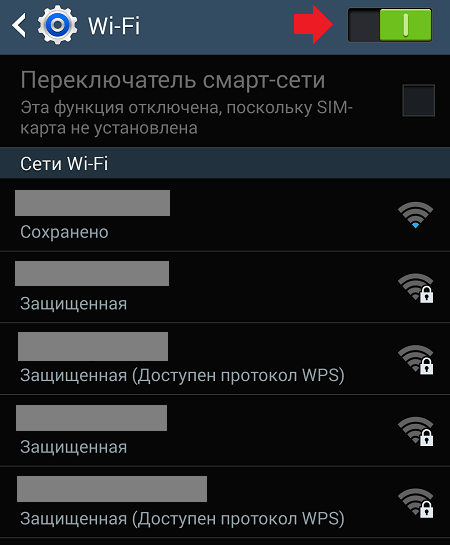
После этого можно обзавестись всем необходимым лично вам набором приложений.
Приложения на Самсунг Смарт ТВ
Как упоминалось выше, при помощи Samsung Apps можно скачивать любые программы и приложения для вашего устройства.
Самыми популярными приложениями на Самсунг Смарт ТВ являются сервисы YouTube, Begogo, Vimeo и другие. Это все приложения для просмотра видео, сериалов и фильмов.
Помимо видео контента, умное телевидение можно использовать для игр, книг, музыки или фотографий.
Чтобы играть, понадобится джойстик, либо клавиатура с мышью.
Обратите внимание! Не все приложения будут корректно работать с вашей конкретной моделью телевизора.
Но этот недуг можно с легкостью устранить, об этом читайте далее.
Перепрошивка Самсунг Смарт ТВ
Если вдруг, случилась ситуация, что вы скачали какое-то приложение и оно работает неправильно, его нужно просто обновить или перепрошить под вашу модель устройства.
- Чтобы это сделать, нужно зайти на официальный сайт компании вашего телевизора, выбрать пункт Загрузки и ввести необходимую информацию в разделе Категории.
- Далее вам нужно будет указать модель и тип вашего телевизора. В пункте Загрузки выберите раздел Прошивка, необходимо зайти в него и начать процесс закачивания обновления.
- После этого нужно будет провести парочку несложных действий с USB-накопителем. В первую очередь его необходимо отформатировать, то есть стереть все данные.
- После этого нужно распаковать обновленную версию Смарт ТВ на внешний носитель информации.
- Извлекаем флешку или съемный жесткий диск. Перезапускаем телевизор и подключаем внешний носитель.
- После загрузки на экране вас спросят, хотите ли вы установить обновленную версию. Нажимайте «Да» и ждите. Если процесс не запустился автоматически, запустите его через пульт.
Обратите внимание! Если вы переживаете, что не справитесь с перепрошивкой и установкой обновления самостоятельно, обратитесь к эксперту в этом деле.
Неправильные действия могут сломать всю систему и придется все переустанавливать с самого начала.
подключение к интернету на телевизоре с функцией Smart, возможности Smart ТВ.
Технологический прогресс не стоит на месте и активно развивается. Ещё недавно первые так называемые умные технологии применялись в телефонах, плеерах, видеопроигрывателях. Теперь подобными возможностями стали снабжать и телевизоры. Многим людям нравятся новые возможности и опции, которые придумывают разработчики ведущих мировых фирм, поэтому тв-приёмники со смарт тв выходят на передовые позиции по продажам. Однако при выборе таких устройств следует учитывать особенности функционирования и разбираться в их принципе работы.Подключение к интернету на телевизоре с функцией Smart
Прежде чем приступить к работе и полностью ощутить все преимущества использования, необходимо обеспечить доступ к сети. Важно правильно подключить телевизор к интернету, поскольку все функции Smart телевидения доступны только при наличии сети и свободного доступа к ней. Осуществить подключение можно двумя способами:
Важно правильно подключить телевизор к интернету, поскольку все функции Smart телевидения доступны только при наличии сети и свободного доступа к ней. Осуществить подключение можно двумя способами:
- при помощи wi-fi роутера;
- через кабель.
В зависимости от того, какую цель вы преследуете, выберите один из возможных вариантов. При помощи кабеля вы получите более надёжное подключение и высокоскоростной интернет, но такой способ более сложный в осуществлении. Гораздо удобнее применять роутер — он обеспечит сетью сразу несколько устройств.
Для удобства предлагаем вам воспользоваться пошаговой инструкцией.
Подключение wi-fi:
- Включите роутер.
- В основном меню телевизора выберите «Настройки сети».
- Затем зайдите в раздел «Беспроводные сети».
- Выберите название вашего устройства, нажмите на него и в сплывающем окне выберите функцию «Подключить».
- После этого введите пароль для роутера и наслаждайтесь возможностями смарт тв.

Кабельный интернет:
- Подсоедините к источнику тока тв-приёмник и подключите кабель.
- Затем выполните вход в меню, как было описано выше.
- В данном случае необходимо выбрать пункт «Проводные сети».
- Выберите из списка ваше устройство.
- После этого произойдёт автоматическое включение, которое обеспечит доступ к интернету на высокой скорости.
ВАЖНО! У разных фирм есть свои особенности в подсоединении, поэтому ознакомьтесь с руководством по эксплуатации, которое обычно прилагается к технике.
Возможности Smart ТВ
Теперь, когда вы обеспечили необходимое подключение, можно начать работу и пользоваться новыми возможностями тв-приёмника. Сама по себе такая технология позволяет пользоваться дополнительными функциями, доступ к которым можно получить при наличии сети.
Как и любая техника с возможностями Smart, телевизоры совмещают в себе функцию просмотра телепередач и возможности компьютера.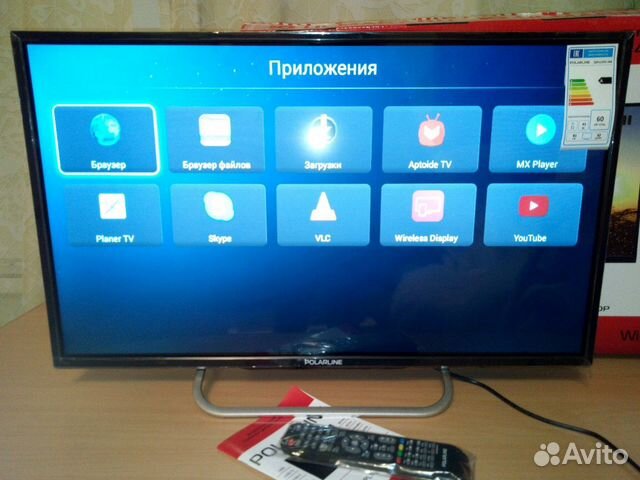 Всё, что вы можете делать через ПК будет выведено на большой экран.
Всё, что вы можете делать через ПК будет выведено на большой экран.
Среди основных и наиболее важных опций можно выделить следующие:
- Благодаря выходу в интернет, можно воспользоваться любой поисковой системой.
- Если у вас имеется фронтальная камера, можно обеспечить видеосвязь с любым пользователем.
- Имеется возможность подсоединения клавиатуры и работы как на полноценном компьютере.
- Специальная система распознавания и считывания информации с любых внешних носителей.
- Синхронизация с любыми архивами и базами данных ваших устройств.
- В зависимости от выбранной модели производителя вам могут быть доступны специальные программы, предназначенные только для данного типа телевизоров.
- Изменение настроек интерфейса и подстраивание внешнего вида по вашим предпочтениям.
- Доступ к играм и развлечениям, просмотр видео высокого качества, система виртуального управления и многое другое.
Помимо достоинств, у современных технологий есть и ряд недостатков. К числу таких пользователи относят загруженность программ ненужными файлами и неудобство в управлении некоторыми системами.
К числу таких пользователи относят загруженность программ ненужными файлами и неудобство в управлении некоторыми системами.
ВАЖНО! Прежде чем выбрать и купить телевизор, сравните различные модели между собой и выберите наиболее подходящую. Можно отказаться от пользования лишними программами, которые не нужны.
Как пользоваться Smart ТВ на телевизоре
Полная инструкция по эксплуатации должна идти в комплекте вместе с техникой. Поскольку разные фирмы используют различное программное обеспечение и нагружают устройство своими опциями, принцип работы может несколько отличаться. Мы предлагаем общий план использования:
- Как было сказано выше, прежде всего необходимо обеспечить доступ в сеть.
- После этого подключите клавиатуру или используйте обычный пульт для управления.
- В некоторых системах требуется регистрация пользователя. Если этого не нужно, можно начать работу сразу.

- Благодаря удобной навигации вы запросто найдёте интересующее вас приложение или файл. Просто кликните на него и запуск произойдёт автоматически.
Можно дополнительно настроить опцию управления жестами или голосом. Подберите удобную вам схему настроек и интерфейса и пользуйтесь всеми функциями с комфортом.
Подпишитесь на наши Социальные сети
Лайфхаки для Smart TV. Как бесплатно смотреть сериалы и фильмы на телевизорах Samsung, LG и Sony
Рассказываем о лучших приложения для Smart TV от LG, Samsung, Sony и не только. Там всё — от бесплатных сериалов и фильмов до кардинального обновления интерфейса.
Телевизоры перестали быть тупыми уже давно. LG и Samsung уже примерно 10 лет выпускают экраны с собственными операционными системами, которые значительно расширяют функционал устройств. На заре «умные» зомбоящики, или, если хотите, Smart TV, были роскошью, а сегодня они повсеместно. Летом 2019 года группа компаний «М.Видео-Эльдорадо» заявила, что 50 процентов продаваемых телевизоров в России — со Smart TV.
«Умными» телевизорам позволяют быть операционные системы, которые умеют запускать всевозможные приложения. Последние, в свою очередь, чаще делают возможности устройств шире, чем предусмотрено производителем. Или же просто позволяют проводить тонкую настройку экранов в соответствии с потребностями пользователя.
Фото © Shutterstock
Популярных операционных систем для Smart TV сегодня три: webOS, Tizen и Android TV. Можно упомянуть ещё PatchWall от Xiaomi, но полноценной ОС её считать некорректно, так как по факту это ПО является оболочкой для Android TV. Проще говоря, на PatchWall запускается всё то, что работает и на Android TV. Что, увы, не тождественно для LG и Samsung.
Тем не менее и для них существует ряд интересных утилит, которые упрощают жизнь владельцам телевизоров. Собственно, о них и поговорим.
webOS — оболочка SMART TV для LG
Операционная система LG запустилась в 2009 году. Она, как и Android, работает на ядре Linux, но файлы программ типа . apk при этом не открывает. Как следствие — то, чего не хватает в телевизорах LG из коробки или в фирменном магазине приложений, приходится искать в утилитах от энтузиастов.
apk при этом не открывает. Как следствие — то, чего не хватает в телевизорах LG из коробки или в фирменном магазине приложений, приходится искать в утилитах от энтузиастов.
ForkPlayer
Неофициальный онлайн-плеер, одной из функций которого является воспроизведение видео через torrent-трекеры. Проще говоря, утилита позволяет смотреть все фильмы и сериалы бесплатно и онлайн. Одно «но». Так как приложение неофициальное, во время установки и настройки придётся поплясать с бубном в левой руке и компьютерной мышкой в правой. Хотя, конечно, первый необязателен. Лучше руку занять смартфоном — он точно пригодится. Впрочем, сложности упорных людей едва ли остановят. Да и на просторах Интернета очень много подробнейших инструкций. Даже на русском языке.
OttPlayer
Ещё один плеер с необычным функционалом. Его главное достоинство в том, что он может воспроизводить видеоплейлисты в формате m3u. В нём обычно в Сети распространяются трансляции телеканалов.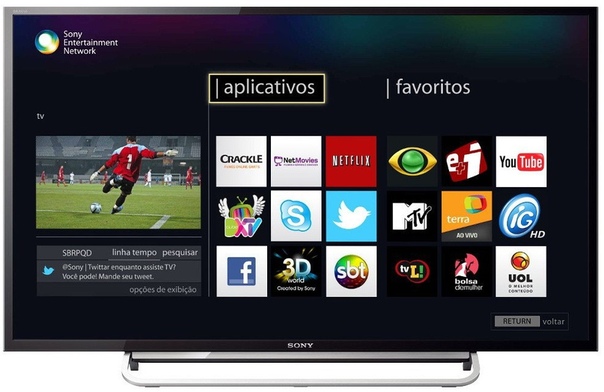 Таким образом, в OttPlayer можно смотреть телеэфиры без антенны и приставки — нужен только Интернет. Причём, если хорошо поискать, в Сети можно найти плейлисты не только федеральных каналов, но и спутниковых, за которые обычно берут деньги. OttPlayer можно скачать в официальном LG Store.
Таким образом, в OttPlayer можно смотреть телеэфиры без антенны и приставки — нужен только Интернет. Причём, если хорошо поискать, в Сети можно найти плейлисты не только федеральных каналов, но и спутниковых, за которые обычно берут деньги. OttPlayer можно скачать в официальном LG Store.
Dstore
Dstore — это не просто приложение, а целый каталог оных. Причём неофициальных. По факту, чтобы не морочиться с установкой и настройкой отдельно ForkPlayer, можно сразу разобраться с Dstore. Уже через него будет гораздо проще подключиться к торрентам. Кроме плееров в этом каталоге много информационных виджетов. Они позволяют читать новости со многих популярных онлайн-изданий, в том числе и LIFE. Да, мы тоже слегка недоумеваем от того, кому это может пригодиться, но раз есть, значит пользуются.
Tizen — оболочка SMART TV для Samsung
Фото © Shutterstock
Tizen — это разработка Samsung. Она так же, как и webOS, работает на ядре Linux, и также не поддерживает андроидовские . apk. Тем не менее и для Tizen хватает полезных официальных и самодельных программ.
apk. Тем не менее и для Tizen хватает полезных официальных и самодельных программ.
XSMART
XSMART — огромный агрегатор ссылок на хостинги онлайн-видео. Разумеется, в первую очередь представляет интерес для тех, кто не хочет или не может позволить себе платить за контент. Приложение неофициальное, поэтому, как и в случае с телевизорами LG, на установку XSMART придётся потратить больше времени, чем на установку любого приложения из легального каталога.
Twitch
Парадокс, но, в отличие от Netflix, YouTube, Okko и многих других популярных онлайн-сервисов, у Twitch на Tizen нет официального приложения. Хотя долгое время в фирменном каталоге приложений наличествовал неофициальный клиент. Весной 2019 года Samsung его удалил по запросу непосредственно Twitch. Благо что народные умельцы сумели пересобрать клиента геймерского сервиса. Найти его помогут поисковые запросы по Tizen Studio.
PLEX
PLEX — это уже официальное приложение. Правда, с настройками всё равно придётся повозиться. Но уже на компьютере, а не в телевизоре. Польза этой программы в том, что она позволяет создавать между ПК и ТВ пару в одной сети Wi-Fi. В сети, где ПК выполняет роль медиасервера. Таким образом, можно обойтись без сложностей, связанных с кастомизацией заводского ПО на телевизоре, но при этом всё равно смотреть скачанные из Интернета фильмы без флешек и внешних жёстких дисков.
Правда, с настройками всё равно придётся повозиться. Но уже на компьютере, а не в телевизоре. Польза этой программы в том, что она позволяет создавать между ПК и ТВ пару в одной сети Wi-Fi. В сети, где ПК выполняет роль медиасервера. Таким образом, можно обойтись без сложностей, связанных с кастомизацией заводского ПО на телевизоре, но при этом всё равно смотреть скачанные из Интернета фильмы без флешек и внешних жёстких дисков.
Android TV — оболочка SMART TV для Sony, Philips, Xiaomi и не только
Android TV — как ни крути, самая гибкая, а от того и, на наш взгляд, самая лучшая операционная система для телевизоров. Она чаще всего встречается на экранах Sony и Philips. Последнее время ПО от Google активно осваивают китайцы из Xiaomi. Скоро же к ним присоединятся Vsmart, Nokia и Motorola, о чём мы подробно писали здесь. Под Android TV заточены тысячи приложений, которые можно скачать из Play Market. Выбрать из них всего лишь пару-тройку лучших крайне сложно. Тем не менее мы попробовали.
Тем не менее мы попробовали.
Фото © Shutterstock
ATV Launcher
Не лучшим образом оптимизированный под большие экраны интерфейс операционки от Google часто навлекает на себя праведный гнев пользователей. Именно поэтому для Android TV существует много сторонних лаунчеров, которые очень лаконично раскладывают иконки приложений и виджеты. Лучше всех с этим справляется ATV Launcher.
AirScreen
Связать между собой телевизор и смартфон на Android проще простого, ведь есть Google Cast. А как быть, если в кармане вместо, например, Samsung или Huawei, американский iPhone? Установить на телевизор программу AirScreen. Она специально для iOS маскирует телевизор на Android под AppleTV.
MX Player
Пользователи, предпочитающие смотреть свежие сериалы оффлайн по дороге на работу, наверняка знакомы с этим всеядным медиаплеером. Для телевизоров он тоже существует. Обязателен к установке, если в вашем доме до сих пор практикуется воспроизведение видео с флешки или внешнего жёсткого диска.
Sideload Launcher
Это ещё одна оболочка для Android TV, которая без проблем будет соседствовать с ATV Launcher. Именно Sideload Launcher пригодится в тех случаях, когда приложение устанавливается из стороннего источника. Ведь только в нём отобразится иконка такой утилиты. Стандартная оболочка её проигнорирует.
В случае с Android TV мы бы могли продолжать список ещё очень долго, поскольку это великая в плане гибкости операционная система. Откровенно говоря, рекомендуем пользоваться ей также при наличии Tizen и webOS. Благо сделать это несложно — нужно прикупить к телевизору недорогую Android-приставку для ТВ.
Что до плееров, которые онлайн воспроизводят телеэфиры или фильмы из сомнительных источников, то о них мы уже писали, когда выбирали лучшие приложения для Android.
КАК НАСТРОИТЬ СМАРТ ТВ
Смарт-ТВ освобождает от пут эфирного телевидения в сетке вещания. Можно смотреть то, что хочется и когда заблагорассудится, а не всякую ерунду, навязанную теле магнатами. Как правильно настроить телевизоры смарт и подключить к вай фаю — читайте ниже.
Что такое Smart TV
Это телевизор с отдельной операционной системой, куда можно устанавливать избранные приложения. В зависимости от платформы, может транслировать что угодно: от IPTV, до стриминговых сервисов или даже игр. Правда, нужно использовать пульт вместо джойстика — что намного удобнее.
Умный телевизор дает возможность пользоваться благами интернета. Он, по сути 5:1, потому что может:
1. Показывать любые телеканалы
Национальные и региональные (те, чей сигнал ловится) через Т2, спутниковые (при наличии «тарелки») и практически любые из Европы, Азии, Америки и Африки через IPTV-приложения.
2. Дать доступ к соцсетям
Можно чатиться в Фейсбуке или развести холивары в Твиттере.
3. Предоставить общение по видеосвязи
Если у ТВ есть камера и микрофон, можно скайпиться.
4. Дать возможность управлять умными гаджетами
Можно коннектиться к Google Ассистенту, Siri или даже Alexa.
5. Прочесть любую флешку, жесткий диск и зайти на облако.
Законнектить умный телик к интернету можно двумя методами:
- проводным способом через LAN,
- беспроводным по Wi-Fi.
Об особенностях подключения каждого из них, читайте ниже по тексту.
На заметку: Оптимальная диагональ телевизора — гайд в 3 пунктах о выборе размера экрана
Подключение через LAN к интернету
Этот тип подключения отличается высокой скоростью передачи данных и максимальной стабильностью коннета. Все возможно благодаря тому, что роутер не «режет» данные. Они сразу передаются на телик, и обратно.
Перед вами идеальный способ коннекта, если ТВ подключается к локальной сети. Или есть возможность провести дополнительный интернет-кабель отдельно для телевизора. Маршрутизатор прописывает все данные самостоятельно. Но если он не выполнил свою работу, следует произвести 4 действия.
- Вставить шнур в разъем.
- Зайти в меню ТВ.
- Открыть подпункт «Настройка сети».
- Зайти во вкладку «Кабель» и ввести основные данные, такие как IP (стандартно 192.168.1.1), маску подсети, шлюз (стандартно 192.168.1.1), и DNS-сервер (обычно 8.8.8.8.).
Механика проводного коннекта на всех теликах одинакова. Так что можно смело следовать инструкции.
Подключение Смарт ТВ через Wi-Fi
Если телевизор находится вдали от интернет-кабеля, разумно подключить его к сети через Wi-Fi. В большинстве смарт моделей это происходит в четыре этапа.
- Зайти в «Настройки».
- Выбрать «Сеть».
- Перейти в «Беспроводное соединение».
- Выбрать нужный роутер и ввести пароль.
Если в телике не стоит «классическая» настройка, стоит зайти в инструкцию самого девайса. В ней подробнейшее расписан этот процесс.
Настройка Smart TV: процесс подключения к ТВ
Дальше нужно отладить «умную» платформу. В некоторых случаях она регулируется автоматически, но иногда это следует делать самому. Во всех случаях придется авторизоваться в магазине приложений и в основных приложениях.
Проще всего это делается в устройствах на Android и tvOS (операционке приставки AppleTV). Будет достаточно подключаться через свой Google-профиль или AppleID. А вот владельцам Samsung и LG придется настраивать ТВ немного по-другому — такие особенности у Tizen и webOS.
Процесс подключения к обычному антенному ТВ одинаков везде. Для этого потребуется:
- антенна с усилителем,
- кабель,
- несколько минут свободного времени.
Тюнер не нужен. Современные телевизоры уже оснащены Т2, а настройка заключается в следующих действиях.
- закрепляем антенну, повернув её к телевышке;
- включаем её в сеть;
- коннектим к телевизору;
- заходим в раздел «Телевидение»:
- выбираем «Автоматическая настройка», если хотите, чтобы телик на автомате всё нашел сам.
- или «Ручная настройка», если нужно поискать самому.
Готово. Телевизор показывает все 32 стандартных канала + несколько региональных. Если хочется бОльшего, можно подключиться к любому стриминговому приложению. Для этого нужно:
- Скачать само приложение.
- Зарегистрировать профиль в приложении и авторизоваться в уже созданном профайле.
- Оплатить подписку, если этого не было сделано ранее (часто первый месяц — бесплатный).
- Выбрать любой доступный канал.
Читайте: Как подключить колонки к телевизору — все способы для 6 типов динамиков
На примере LG
Телевизоры LG работают на базе webOS — отдельной операционки для LG. Чтобы законектиться к интернету на этой платформе, нужно сделать следующее:
- Зайти в настройки.
- Выбрать «Сеть».
- Перейти в «Подключение к Wi-Fi».
- Выбрать свой маршрутизатор и тапнуть «Ок».
- Ввести пароль сети.
- Нажать «Подключиться».
Система начнет синхронизироваться к интернету и, возможно, загружать последние обновления (если между моментом покупки и включения они вышли). Приложения загружаются из LG Content Store: в нем можно зарегистрироваться «с нуля» и подтянуть к своему профилю на Facebook, Amazon или Google.
Второй вариант предпочтителен для тех, кто коннектится к стриминговым сервисам через соцсети. Тогда истории просмотра на всех устройствах будут синхронизированы.
Включение Т2-телевидения проходит по стандартному механизму.
- Найти на Рабочем Столе плитку «Телевидение/Т2/Телевизор» (на разных моделях называется по-разному).
- Зайти туда.
- Выбрать авто- или ручную настройки.
- Запустить их и найти все доступные каналы.
Интересная статья: Гайд в 5 пунктах, что такое HDR в телевизоре: 2 вида, настройка, как включить
На примере Samsung
Телевизоры Samsung можно настроить стандартным коннектом, загрузкой и настройкой всех приложений или через технологию Plug&Access. Последняя активируется следующим путем.
- Вставить в USB-порт роутера любой накопитель. Когда индикатор замигает — нужно извлечь флешку.
- Законнектить её к телевизору.
- Подождать, пока система получит основные интернет данные и вынуть флешку.
Важно: технология Plug&Access присутствует далеко не во всех теликах. Если её не оказалось в телевизоре, подключиться к интернету можно через Настройки → Сеть…
Подключение к цифровому телевидению Т2 проходит ровно так же, как и у LG.
Аргументированная статья: Какой телевизор лучше — изогнутый или плоский: 6 аргументов «за» и «против»
Что лучше — Смарт ТВ или приставка с функцией Смарт-телевизора
Все зависит от того, какие именно требования выдвигаются к телику.
|
Смарт ТВ |
Смарт приставка |
| Вшита в сам телевизор | Подключается к любой ТВ модели |
| Не занимает места | Можно заменить в любой момент |
| Имеет ограниченное кол-во приложений | Занимает отдельное место |
| Не нужно проводить сложную настройку. Включил — и пользуешься | Можно купить несколько приставок, собрав «пазл» из всех приложений |
Если вам более чем достаточно нескольких стриминговых сервисов и обычного спутникового или цифрового ТВ — отлично подойдет Смарт ТВ. Устройство отлично впишется в минималистичный интерьер, где техники кот наплакал. Если же хочется «мощь» для постоянного апгрейда, лучше брать прокачанный Смарт ТВ или же купить отдельную приставку.
Точная проверка: Как проверить телевизор на битые пиксели: 2 решения
Возможные проблемы
Если Smart TV отказывается работать, это может быть из-за следующих траблов.
1. Отсутствие инета или его маленькая скорость
Нынешние телики заточены под высокоскоростной интернет. Они стартуют на уровне 3G и выше. Если у вас настолько плохой интернет, что картинка грузится 3 минуты, остальная инфа будет грузиться ещё дольше. Наберитесь терпения или радикально решайте вопрос со скоростью загрузки.
2. Заполненная память — слишком много приложений либо забит кэш Решается удалением ненужных программ и ручной очисткой кеша. Как именно это делать — написано в инструкции к телевизору.
3. Устаревшая прошивка
Когда изготовитель «дропает» новую прошивку, нужно обязательно её устанавливать. Иначе телик будет не совместим с новым кодом основных приложений и начнет лагать.
4. Битая прошивка
У малоизвестных производителей, разрабы не сильно пекутся с совместимостью старых телевизоров. Здесь ситуация противоположная — первых полгода всё может идти идеально, но после «прилета из облака» ломается в одночасье. В этом случае каждое обновление может стать «критическим» — после него нельзя будет ни авторизоваться в магазине, ни зайти в любимые приложения.
Если первые 2 проблемы решаются самим пользователем, последние зависят от производителя. Поэтому перед покупкой следует обязательно изучить отзывы на форумах, вчитаться в характеристики и сопоставить возможности техники со своими ожиданиями.
Коннект будет: Как подключить телевизор к интернету через кабель и WI-FI: 16 пунктов пошагово
Обратитесь к нашему специалисту
Если вы не смогли сами решить какую-то проблему с телевизором — не беда! Обращайтесь к нашим экспертам. Они разберут затруднения по полочкам и помогут настроить технику так, что она будет радовать вас прилежной работой много лет!
С MOYO сотрудничают официальные представители самых популярных брендов. Любой предмет обсуждения они сразу возьмут под свой контроль. Так что рекомендуем не бегать по интернету в поисках «ламерских» методов обхода, а сразу получить профессиональную помощь от самого производителя.
Полезная статья: Как подключить Apple TV к телевизору — настройка приставки в 4 пунктах
Телевизоры Smart TV. Выбираем «Умный» телевизор
Сегодня поговорим о такой интересной технологии как Smart TV (смарт-тв). Производители давно поняли, что если оставить телевизор в привычном виде, то это приведет к снижению продаж и решили снабжать их «умными» технологиями и фактически превращать в компьютер. Мы постараемся рассказать о том, что это за разработка, как выбрать телевизор Smart TV, какие телевизоры Smart TV существуют. Технология, раньше именуемая как Connected TV, пришла в голову к разработчикам еще в 1997 году. Но это был тот случай, когда прогресс опережал возможности: dial-upсоединение (модемное), которым пользовались, большинство жителей планеты не позволили внедрить идею в массовое производство, т.к. для Smart TV нужен Интернет с хорошей скоростью.
Постараемся кратко пройти по основным особенностям телевизоров, дать понятие о том, что это такое и как купить телевизор Smart TV.
Не многие знают, что само название Smart TV появилось аналогично понятию Smart Phone, которое в свою очередь объединяет в себе интеграцию Интернета, программного обеспечения и различных виджетов в мобильные телефоны. Все то же самое применяется и в телевизорах. Стоит отметить, что Smart TV не ограничивается одними лишь телевизорами. Это могут быть Blu-ray проигрыватели, игровые приставки, цифровые ресиверы и т.д., но цель у всех одна – сделать ваш телевизор более продвинутым и умным. Благодаря этому вы больше не будете зависимы от программ телепередач, теперь можно самому посмотреть любой фильм из Интернета (причем в наилучшем HD-качестве), развлечь друзей роликам из YouTube или посетить социальные сети. Однако мы сегодня поговорим именно о телевизорах, ведь благодаря встроенной поддержке Smart TV можно сэкономить на покупке других гаджетов. Просто покупать все отдельно для обычных потребителей слишком хлопотно, не многие захотят вникать в сложности подключения и настройки. Об этом мы тоже поговорим, но чуть позже.
Читайте также нашу статью ТОП 10: рейтинг лучших телевизоров 2018 года. Как выбрать телевизор в 2018 году
Как выбрать телевизоры Smart TV
В первую очередь нужно определиться с моделью. Самые популярные телевизоры со Smart TV: Samsung, Sony, LG, Philips, Sharp, Panasonic. Безусловным лидером являются Samsung и LG.
Тут вся сложность заключается в том, что можно выбрать идеальный по качеству изображения и звука телевизор, а все доступные «умные» функции будут скудными или наоборот. Но сейчас началась очень хорошая тенденция, когда все превосходно сочетается, даже в бюджетных моделях. Ведь по сути, это, как и прежде обычный телевизор, но в него встроили небольшой набор микросхем, которые окунут вас в мир Интернета, но порой производители, не задумываются о качестве изображения. Однако уровень продаж этих устройств постоянно растет, потребители оценили по достоинству технологию, но множество вопросов остаются открытыми. В любом случае при покупке телевизора с функцией Smart TV обращайте внимание вначале на параметры самой техники: изображение, поддержка HD и FullHD, воспроизведение различных форматов файлов с внешних носителей, нужна ли вам функция 3D, звук, возможно, вам понравится задняя подсветка (как в телевизорах Philips).
Определите для себя несколько моделей, наиболее подходящие по параметрам, определитесь с размером, подходящим именно под ваше жилище. Обязательно определите технологию производства: LCD, LED или «плазма», посмотрите на углы обзора (чем ближе к 180 градусам, тем лучше), частота развертки и наличие дополнительных разъемов (например для подключения USB-носителей).
Наличие USB позволит подключать внешние накопители, такие как «флешки», «жесткие диски» и другие устройства, поддерживаемые телевизором. Найдите просто «ваш телевизор», и уже потом оцените программную часть технологии Smart, узнайте какая стоит операционная система, как с ней работать, как производится настройка Smart TV и как скачать приложения Smart TV. Иначе, какой от нее толк, если телевизор будет посредственным.
Внимательно осмотрите заднюю часть телевизора и посмотрите на наличие выхода LAN, это позволит подключить устройство в вашу локальную сеть и смотреть фильмы онлайн или воспроизводить файлы прямо с компьютера. Но для этого нужно настроить DLNA-сервер. Как это сделать можно почитать в Интернете, инструкций очень много. Желательно и наличие Wi-Fi, это «развяжет вам руки» в плане отсутствия проводов для Интернет. Однако учитывайте, что не всегда Wi-Fi скорость справляется с воспроизведением «тяжелых» фильмов в формате FullHD.
Один огромный плюс в пользу телевизоров Smart TV это многозадачность, благодаря специальным приложениям, можно, к примеру, записывать телепрограммы, фильмы или спортивные события, пока вас нет дома, можно смотреть погоду, читать новости и многое другое.
Не гонитесь за телевизором с поддержкой 3D (хотя без них сейчас никуда), в настоящее время это не более чем развлечение. Только в магазине вы насладитесь красивой картинкой благодаря рекламным роликам. На деле – это очень ограниченное число фильмов или клипов, а вдобавок и без перевода на русский язык. Плюс ко всему, если в доме есть маленькие дети, не спешите радовать их таким устройством, еще до конца не доказано позитивно или негативно влияет такая «картинка» на зрение.
Обращайте внимание на наличие функции USB Recording или записи онлайн. К примеру, вы смотрите какой-то фильм или спортивную трансляцию и вдруг нужно срочно куда-то отлучиться. Вы ставите телепрограмму на паузу, а в этот момент происходит запись того, что вы пропустили сразу на USB носитель. Теперь вы управляете эфиром и подстраиваете его под свои потребности.
Какие существуют Smart TV телевизоры?
У каждого производителя существует своя платформа для «умного» телевизора. Как правило, набор программ стандартный, большинство из них придется скачивать дополнительно в магазине приложений. Наличие у телевизора встроенной камеры будет плюсом, но не обязательным атрибутом. Иногда камера используется в некоторых приложениях для быстрого взаимодействия пользователя с телевизором (например, управление жестами) или для общения по Skype и т.д. Если захотите покупать камеру отдельно, то только от производителя и только специальную, обычная для ноутбуков или компьютеров не подойдет.
По крайней мере, все стараются выпускать максимально интиутивно-понятный интерфейс и не факт, что все поголовно будут пользоваться Skype, поэтому это субъективный минус.
Если в сети вашего провайдера транслируется IPTV телевидение, то при помощи специальных приложений можно осуществить просмотр, без покупки специальных устройств и декодеров. Уточните этот момент перед покупкой телевизора и возможность просмотра у вашего Интернет-провайдера.
Итак, вот основные операционные системы SmartTV.
Телевизор Smart TV Samsung – Smart HUB
Начнем с лидера на рынке телевизоров Smart TV– компании Samsung. Начиная с серии 6500 или 6900 (плазменные экраны) модели начали оснащаться «умной» технологией. На данный момент самыми сбалансированными и качественными являются модели серии 8000-9000, которые имеют на борту встроенный Wi-Fi модуль.
Программа Smart TV, которая используется в телевизора Samsungназывается Smart HUB. Нажимаете кнопку с кубиком на пульте и попадаете в рабочее пространство. Это своего рода «Рабочий стол» на компьютере. Здесь собрано все самое интересное: музыка, телеканалы, программа передач, браузер, просмотр фотографий и многое другое.
Если вы захотите скачать приложения Smart TV, то нужно зайти в «магазин» программ. Вас поразит количество софта, которого уже больше тысячи. Они настолько разнообразны, что любой другой производитель может только позавидовать. Есть интересные приложения, взаимодействовать с которым можно жестами и голосом, узнать об этом можно по виду иконки, которая имеет соответствующее обозначение. Но, не все так хорошо как кажется на первый взгляд. Большинством из этих программ просто нет смысла пользоваться. Они не несут какой-то функциональной особенности для телевизора и не добавляют ему интересных возможностей. Исключения составляют программы для IPTV, просмотра роликов и т.д. Все те, которые созданы для мультимедийных возможностей. Мы не говорим, что это все программы, но многие из них. И учтите тот факт, что постоянно идет прогресс в развитии софта. В стандартном наборе присутствует Skype, Twitter, Facebook. Picasa, Vimeo и YouTube. Кстати, YouTube для Smart TV в телевизоре Samsung нам показался весьма сложным в освоении, поиск осуществлялся с трудом, но работает без сбоев и воспроизводит HD-видео, а это радует.
Интернет-браузер отличает Samsung от других производителей своим удобством, поддержкой Flash, и работой с несколькими вкладками. Нам понравилась функция мини-изображения телевизионной трансляции в углу браузера, чтобы во время рекламной паузы, за серфингом в Интернете вы не пропустили ее окончание.
В магазине приложений Smart TV (Samsung Apps) есть интересная программа Explore 3D, которое позволит найти 3D контент для вашего телевизора. Каждый день список роликов и фильмов расширяется, но как вы знаете, для просмотра нужны специальные очки и поддержка этой технологии телевизором. Возникли сложности с поиском фильмов, переведенных на родной язык, нам это так и не удалось. Зато все бесплатно и ощущения непередаваемые.
Для телезрителей младшего возраста можно скачать приложения Smart TVс множеством несложных игр и развивающих головоломок, с недавнего времени можно установить знаменитые Angry Birds. Нужна немалая сноровка, чтобы “выстрелить”.
Отдельного внимания заслуживает глобальный поиск. Поисковый запрос сканирует сеть Интернет (Яндекс, YouTube) и вашу локальную сеть или подключенные жесткие диски. Это очень удобно.
Для тех, кто просто не представляет свою жизнь без социальных сетей, существует приложение Social TV, благодаря которому можно во время просмотра ТВ или фильма общаться с друзьями.
Для удобства навигации имеется несколько приложений для телефонов, которые помогут быстро ориентироваться в меню телевизора или переключать каналы, не используя пульт ДУ. Одно из таких приложений для Android называется Smart TV Remote. Оно хоть и не официальное, но завоевало немалую популярность среди пользователей. Почему-то Samsung сделал свое приложение сильно неудобным.
В целом платформа Smart HUB нам понравилась. Удобная и понятная, пользователи быстро с ней «подружатся», возникают некоторые сложности в работе, но не критические. Отметим, что сама система не претендует на звание лучшей, т.к. интерфейс Samsung HUB не может адаптироваться к потребностям пользователя, как например у LG. Конечно, тут многое зависит от телевизора, на сколько он «наворочен», на столько и “умные” функции будут идеально с ним сочетаться, но все же, ветка первенства пока не у Samsung.
Телевизоры LG Smart TV
Корейский производитель с 2009 года снабжает технику «умными» технологиями. Они стали одними из первых, кто показал миру эту платформу. Телевизоры тех моделей имели версию под названием NetCast, где было возможно просматривать YouTube, смотреть погоду и пользоваться Picasa.
Ничем сверхъестественным платформа не обладает, но ряд приложений делают ее интересной. К примеру, YouTube, интерфейс которого сделан специально под телевизионное управление и под управление пультом ДУ. Есть возможность поиска роликов на латинице или кириллице. Как мы знаем, огромное количество контента на портале с разрешением 1080р, на телевизоре смотреть такие видеоролики просто одно удовольствие.
Интересная программа из магазина приложений – Tvigle.ru, в арсенале которой имеются фильмы, сериалы и многое другое видео и что немаловажно – совершенно бесплатно.
Приложение от Яндекс снабжается поисковой системой, можно почитать новости, узнать прогноз погоды, скачать свежую телепрограмму. Яндекс.Пробки покажут текущую информацию на дорогах, если вам в ближайшее время предстоит какая-то поездка на авто.
Из социальных сетей присутствует Twitter и Facebook, позволяющие обмениваться мнениями и комментариями с друзьями.
Благодаря Picasa можно просматривать фото-альбомы из ваших личных коллекций, очень удобно. Теперь гости не будут скучать, можно в любой момент показать им фотографии или просто вспомнить прошедшие события.
Установив приложение 3D World из LGApps можно просматривать 3D ролики и фильмы, по заявлению разработчиков они стали более красочными и продуманными, а глаза не будут уставать. Однако все эти ролики напоминают рекламные. Они просто красивые и для нас показались неинтересными. Возможно, в скором времени все изменится, поэтому не будем списывать приложение со счетов.
В LG AppsTV можно найти много интересных программ, как платных, так и бесплатных и их количество постоянно растет.
Веб-браузер удобный, но не поддерживает Flash.
Обратите внимание, что LG семимильными шагами работает по направлению развития Smart TV и в этом году представила совершенно новую платформу под названием webOS. Все современные телевизоры снабжаются этой операционной системой, и она отличается от предшественников в приятную сторону. В магазинах все еще можно встретить модели «прошлых коллекций» компании LG, поэтому мы уделяем внимание в обзоре и старой и новой версиям платформ.
Давайте рассмотрим, что нового в webOS
Во-первых, мы видим прогресс в пользовательском интерфейсе. Он стал максимально интуитивно-понятным, даже для тех, кто тяжело «дружит» с техникой. Во-вторых, количество приложений для webOS растет быстрее, чем на прошлых платформах, благодаря более простой совместимости с технологиями Smart TV.
Система предоставляет непревзойденный уровень свободы и удобства в использовании. По заявлению разработчиков, пользователи должны по достоинству оценить новую навигацию, поиск, переключение между разными видами контента. Учтены все отзывы покупателей и уже нет такого раздражения от того, что куда-то не нажимается или не работает.
У нас остались самые положительные впечатления от работы с webOS, если возникали какие-то проблемы, то не оставалось сомнений, что они будут исправлены. В системе постоянно «кипит» жизнь, нет ощущения заброшенности и ненужности, как в других платформах.
При первом включении телевизора мы увидим анимационный персонаж BeanBird, который поможет в легкой форме произвести все первоначальные этапы установки и настройки Smart TV.
Когда к телевизору подключается какое-то внешнее устройство, то webOS подскажет, что можно сделать, благодаря перечисленным возможным действиям и пользователь сам выберет нужную функцию.
Меню «Пуск» (или Launcher) теперь расположено слева направо в нижней части экрана. Оно позволяет переключаться между телевизионными каналами, файлами с фильмами или другим контентом и больше не нужно возвращаться в основное меню для выбора функцию. Все находится на одной ленте. Это позволит сделать многозадачность телевизора: во время просмотра каналов можно гулять по Интернету, играть в игры или загружать новую программу.
LG заявило также такую новинку, которая называется «Сегодня» (Today). Она является универсальным источником рекомендаций по телепрограммам или фильмам. Причем их можно смотреть уже даже после выхода в эфир, а это значит, вы никогда не пропустите все самое интересное и актуальное.
В LG Store можно просматривать список наиболее популярных программ по версии пользователей, открывайте, читайте описание, смело устанавливайте и это снова расширит возможности вашего телевизора. 3D контент порадовал новыми роликами и фильмами, но опять их очень мало.
Телевизоры Sony Smart TV (Sony Internet TV) или Sony Entertainment Network
Компания Sony выпускает довольно неплохие телевизоры Bravia, но с технологией Smart как-то не очень хорошо получается. Чего-то в ней не хватает, на загрузку системы уходит около минуты. Sonyдаже некоторое врем не применяло термин Smart TV в названиях своих телевизоров. Затормозило процесс развития Sony в области «умных» телевизоров стремление к экспериментам. В свое время компания встраивала в свою технику приставку Google TV, но покупатели приобретали такие телевизоры очень неохотно и идея провалилась. C 2011 года компания всеми силами пытается сделать из SEN удобную и добротную систему.
Для доступа к SEN достаточно найти на пульте соответствующую кнопку. Попадете в меню, где отображается текущий просмотр и приложения, откуда можно попасть в YouTube, социальные сети, а также другой развлекательный и полезный контент. Smart TV 2014 от Sony года выглядит так.
Порадовал Интернет-браузер, все прекрасно воспроизводится и отображается. Есть функция Video Search (поиск видео), где можно найти фильмы и телешоу. Коллекция большая, поэтому каждый найдет что ищет.
Очень интересная система TrackID, по принципу работу напоминает Shazam. Представьте ситуацию. Вы смотрите клип или какой-то фильм, вдруг заиграла музыка, но исполнителя вы не знаете. Достаточно нажать кнопку TrackID и на экране телевизора появится информация об авторе, исполнителе и названии композиции.
MediaRemote – еще одно интересное приложение. Установив его на свой смартфон можно управлять курсором на экране телевизора, прямо с экрана мобильного устройства. Есть возможность управления при помощи голосовых команд. Вообще радует то, что все устройства компании прекрасно взаимодействуют с телевизором. Потому что все используют одну общую платформу для доступа к программам и принципу соединения между собой. К сожалению, некоторые сервисы платные, уточняйте это при покупке, чтобы потом не огорчиться.
Советуем скачать виджет Now.ru, где собрана легальная и качественная коллекция фильмов, сериалов, мультфильмов. Есть множество бесплатных показов.
Все остальное стандартно – Skype, Twitter, Facebook. Можно прямо во время просмотра обсудить с друзьями какой-то фильм, созвонившись по Skype.
К сожалению, система сложна в освоении, без помощи специалиста будет сложно что-то настроить и что-то понять.
Стабильно отрабатывает свою работу функция Wi-Fi Direct Mode. Если у вас есть планшет Sony Tablet, смартфон Xperia, ноутбук Vaio или другой мобильный гаджет, то можно объединить устройства в домашнюю сеть Wi-Fi и передавать на телевизор музыку, фильмы или фотографии. Но у нас получилось передать любую информацию и без подключения к домашней сети. Любой человек может обмениваться цифровым контентом, получив соответствующие разрешения.
Телевизоры Sony Smart TV отлично адаптированы в работе приставками PlayStation, подключение не составляет труда и справится любой школьник.
Телевизоры Smart TV Panasonic Viera Connect и система My Home Screen
Прежнее название системы от Panasonic носило название Cast. Теперь это Connect и появилась возможность загружать приложения из магазина приложений. Сами телевизоры очень элегантны, когда загружается платформа, то чувствуется серьезность и надежность.
Здесь нас сразу ждут все те же Twitter, Facbook, Local Weather, Picasa и т.д. Несколько приложений для просмотра онлай-телевидения – канал «Россия», «EuroSport» и «EuroNews». Но многие отличают, что иногда локализация у Viera Connect страдает, поэтому региональных приложений очень мало.
Сам интерфейс оказался очень гибким в настройках. «Домашняя страница» содержит превью текущих каналов, интерактивные приложения и все как заблагорассудится пользователю. Можно выбрать количество иконок, их расположение, вывести на экран нужные виджеты и т.д. В телевизорах со встроенной камерой будет происходить идентификация, и загружаться система, настроенная под конкретного пользователя. Т.е. происходит распознавание лиц.
Пожалуй, в системе настроек он может посостязаться с LG, здесь их действительно очень много и неспроста компания позиционирует свое детище как Первый в мире персонализированный телевизор. Количество приложений в VIERA Connect Market растет каждый день и сейчас может похвастаться большим набором популярных российских и европейский сервисов. Чего только стоит выбор онлайн-кинотеатров: Play, ivi.ru, Zoomby, Tvigle, NOW.RU, Megogo, Stream и TVZAVR. Установите их и можно не смотреть телевидение вообще 🙂 Создавайте сами свое телевидение для родных, близких и друзей.
Встроенный браузер работает идеально, воспроизводит все ролики, но нужно приноровиться у к управлению. Телевизор поддерживает подключение мыши или клавиатуры по USB, Bluetooth, что значительно упростит навигацию по меню. Так же, как и у конкурентов присутствуют приложения для Android и iOS, чтобы использовать смартфон в роли сенсорного курсора.
Фирменное приложение VIERA Remote позволит одним нажатием перекинуть с телефона фото, музыку или видео на экран телевизора и наоборот.
Телевизоры Panasonic принимают голосовые команды, благодаря специальному пульту с микрофоном. Достаточно нажать функциональную кнопку и произнести команду, список которых отображается на экране. Очень удобно использовать в браузере, если нужно быстро что-то найти, а набирать этот запрос очень долго.
И о чудо! Здесь есть «Вконтакте», приложение создано очень хорошо, работает быстро, но несколько урезанная версия. Писать сообщения здесь нельзя, но оно и не нужно. Можно просматривать ролики и ставить «лайки».
Совсем недавно система обновилась и стала называться My Home Screen. Обладает более приятным и продуманным дизайном и содержит все самое необходимое на одном экране. Есть возможность подстраиваться под каждого члена семьи.
Телевизор Smart TV Toshiba
Toshiba всегда славилась качеством своей техники, а вот к технологии Smart TV пришла последней. И это заметно уже с первых секунд. Здесь особо и нечего описывать, все предельно просто. Сервис под названием Toshiba Places не отличается чем-то выдающимся. Но это мощный Интернет-портал для доступа к различным службам и развлечениям. Place sздесь называются различные зоны для той или иной функции: Телевидение, Видео, Музыка, Социальные сети, Новости, Игры. Стандартные наборы, как и у всех.
Технология Personal TV позволяет хранить до 4 пользовательских настроек для разных членов семьи. Здесь конфигурация звука, изображения, список любимых телевизионных каналов. Определяется либо при включении и выбора соответствующей настройки, либо при идентификации пользователя при помощи камеры.
Обновленный интерфейс хоть и выглядит более привлекательно, но функционал остался прежним.
В браузере нет возможности посещать сайты, которые вам хочется, только те, которые уже запрограммированы в телевизор. Скачивать приложения также нет возможности.
Может так и должен выглядеть умный телевизор? Предельный минимум и не нужно долго разбираться в настройках. Простота и элегантность. Многие пользователи делятся секретом не выбирать в регионе Россия, т.к. просто не найдете контента. Выбирайте Германия и вы удивитесь количеством видео и цифровых каналов.
Телевизор Philips Smart TV
Завершает наш обзор платформа от Philips. Их знаменитая подсветка Ambilight уже завоевала сердца покупателей по всему миру. Давайте посмотрим, что из себя представляет система «умный» телевизор.
Вы приятно удивитесь, но в телевизорах Philips, даже в бюджетных моделях присутствует модуль Wi-Fi, а значит, все функции Smart TV будут еще доступнее для всех слоев покупателей.
Приложения «из коробки» стандартные, это: YouTube, Vimeo, Dailymotion, Twitter, Facebook, несколько сервисов онлайн-телевидения, Picasa и виджеты интернет-радио. Но использовать телевизор в качестве радио это уже слишком. В каталоге приложений, доступных для скачивания можно найти онлайн-кинотеатры Megogo и Zoomby,большое количество видео ресурсов России, приложения и виджеты от Яндекс с информацией о погоде, курсах валют, анонсами новостей и пробках на дорогах.
Функция SimplyShare позволяет совмещать телевизор и компьютер, обеспечивает связь с любым устройством, поддерживающим Wi-Fi. Современные модели способны воспроизводить любой контент благодаря встроенным современным кодекам.
Браузер показал хорошую скорость в работе, поддержку Flash и HTML5, а это значит, что все сайты будут отображаться без проблем. Есть возможность подключать проводные/беспроводные мыши и клавиатуры.
Ну и, конечно же, производитель позаботился о приложениях для смартфонов под названием Philips My Remote для быстрого управления телевизором.
Пульт дистанционного управления
Для таких крутых и навороченных телевизоров соответственно нужен хороший пульт дистанционного управления. Не каждый производитель позаботился о том, чтобы снабдить устройство хорошей и удобной навигацией по меню системы. Некоторые просто в привычном исполнении, а чтобы набрать текст нужно по принципу мобильного телефона нажимать клавишу несколько раз. Мы выделили для этого специальный раздел, чтобы рассказать о ПДУ. Именно от такого маленького устройства и зависит ваше удобство работы с техникой. Большинство телевизоров поставляются в комплекте с двумя ПДУ: один для обычного просмотра телевизора, другой для «умного» развлечения. Обязательно перед покупкой уточняйте о наличии дополнительного пульта, подержите в руках, попробуйте использовать его в меню Smart TV.
Samsung немного проиграл с пультом в плане удобства использования. Курсор очень тяжело позиционировать на экране, кнопки хоть и сенсорные, но бывает сложно понять как с ними работать. И в плане батареек очень многие пользователи заявили о недолговечности их работы. Поэтому советуем приобрести мощные аккумуляторы и подзаряжать их по мере необходимости.
Дизайн пульта от Samsung претерпел изменения и в начале 2014 года компания показала обновленное устройство для Smart TV. Возможность управления жестами, голосовые команды, стал удобнее лежать в руке, удобный тачпад.
Посмотрите на пульт для Smart TV у LG, фирменная разработка под названием Magic Motion. Он поставляется с гироскопом, который может отслеживать перемещение вашей руки, одновременно с ней будет двигаться и курсор на экране. Несколько минут тренировки и вы почувствуете себя волшебником с палочкой. Если помните джойстики от Nintendo Wii, то по такому же принципу работает и пульт.
В зависимости от модели телевизора могут присутствовать и такие «красавцы» с подсветкой кнопок.
Пульт от Sony больше напоминает телефон. Помимо основных возможностей по управлению Smart TV, на задней панели имеет полноценную клавиатуру для удобства пользования социальными сетями или быстрым набором поисковых запросов и адресов в Интернет. Основной пульт выглядит как кирпич, очень тяжелый и неудобный.
ПДУ у Toshiba в основном стандартные, не отличаются оригинальностью, а лишь осложняют работу с системой. В дорогих моделях он выглядит более привлекательно, но принцип работы тот же – кнопочный. Здесь вся надежда в управлении Smart TV только на приложения для смартфонов.
У Philips пульт слегка неудобно лежит в руке, но он функциональный, тачпад отзывчивый, как на ноутбуках.
С Panasonic с пультами дистанционного управления все хорошо. Стандартный обычный, а вот для управления функциями “смарт” выглядит как Siemens Xelibri из статьи про Необычный мобильные телефоны. Здесь минимум кнопок, и легкость в работе.
Если стандартного пульта вам не будет хватать или вы поломали свой, то можно задуматься о покупке универсального пульта для Smart TV, они есть от разных производителей. Есть также специальная клавиатура для Smart TV, у каждого производителя она продается отдельно и не поставляется в комплекте.
Но от такого набора различных устройств голова может пойти кругом. Гораздо проще все было сделать сразу в одном гаджете. Как например пульт Logitech Harmony Ultimate. Поддерживает все устройства и может управлять любой техникой в доме. Правда и цена у такого устройства заставит задуматься о покупке.
Итоги
На этом все. Постарались рассказать и направить вас в нужном направлении при выборе «умных» телевизоров. Если вам есть чем с нами поделиться, то пишите в комментариях. Из лидеров, конечно, выделим LG и Samsung, но то, какими шагами развиваются технологии заставляет подумать о том, что и другие производители в скором времени доведут до ума свои платформы. Споры о востребованности технологии не утихают по сей день, поэтому тщательно выбирайте технику и взвесьте все за и против. Как и прежде остро стоит вопрос о возможности обновить программную платформу, ведь если производитель решит не включать ваш телевизор в список обновлений или технические характеристики не позволят это сделать, то у вас на руках будет устаревший гаджет с ограниченным набором функций.
В следующих наших статьях мы обязательно поговорим о современных моделях телевизоров, представленных на рынках и определимся о том, какая существует альтернатива Smart TV.
Интеллектуальная функция по выгодной цене — Отличные предложения на интеллектуальную функцию от глобальных продавцов интеллектуальных функций
Отличные новости !!! Вы находитесь в нужном месте для умной работы. К настоящему времени вы уже знаете, что что бы вы ни искали, вы обязательно найдете это на AliExpress. У нас буквально тысячи отличных продуктов во всех товарных категориях. Ищете ли вы товары высокого класса или дешевые и недорогие оптовые закупки, мы гарантируем, что он есть на AliExpress.
Вы найдете официальные магазины торговых марок наряду с небольшими независимыми продавцами со скидками, каждый из которых предлагает быструю доставку и надежные, а также удобные и безопасные способы оплаты, независимо от того, сколько вы решите потратить.
AliExpress никогда не уступит по выбору, качеству и цене.Каждый день вы будете находить новые онлайн-предложения, скидки в магазинах и возможность сэкономить еще больше, собирая купоны. Но вам, возможно, придется действовать быстро, поскольку эта интеллектуальная функция в кратчайшие сроки станет одним из самых востребованных бестселлеров. Подумайте, как вам будут завидовать друзья, когда вы скажете им, что у вас есть умная функция на AliExpress. Благодаря самым низким ценам в Интернете, дешевым тарифам на доставку и возможности получения на месте вы можете еще больше сэкономить.
Если вы все еще не уверены в умном функционировании и думаете о выборе аналогичного товара, AliExpress — отличное место для сравнения цен и продавцов.Мы поможем вам решить, стоит ли доплачивать за высококлассную версию или вы получаете столь же выгодную сделку, приобретая более дешевую вещь. А если вы просто хотите побаловать себя и потратиться на самую дорогую версию, AliExpress всегда позаботится о том, чтобы вы могли получить лучшую цену за свои деньги, даже сообщая вам, когда вам будет лучше дождаться начала рекламной акции. и ожидаемая экономия.AliExpress гордится тем, что у вас всегда есть осознанный выбор при покупке в одном из сотен магазинов и продавцов на нашей платформе.Реальные покупатели оценивают качество обслуживания, цену и качество каждого магазина и продавца. Кроме того, вы можете узнать рейтинги магазина или отдельных продавцов, а также сравнить цены, доставку и скидки на один и тот же продукт, прочитав комментарии и отзывы, оставленные пользователями. Каждая покупка имеет звездный рейтинг и часто имеет комментарии, оставленные предыдущими клиентами, описывающими их опыт транзакций, поэтому вы можете покупать с уверенностью каждый раз. Короче говоря, вам не нужно верить нам на слово — просто слушайте миллионы наших довольных клиентов.
А если вы новичок на AliExpress, мы откроем вам секрет. Непосредственно перед тем, как вы нажмете «купить сейчас» в процессе транзакции, найдите время, чтобы проверить купоны — и вы сэкономите еще больше. Вы можете найти купоны магазина, купоны AliExpress или собирать купоны каждый день, играя в игры в приложении AliExpress. Вместе с бесплатной доставкой, которую предлагают большинство продавцов на нашем сайте, вы сможете приобрести smart function по самой выгодной цене.
У нас всегда есть новейшие технологии, новейшие тенденции и самые обсуждаемые лейблы. На AliExpress отличное качество, цена и сервис всегда в стандартной комплектации. Начните самый лучший шоппинг прямо здесь.
Умные часы с лучшими функциями — Отличные предложения на функциональные умные часы от глобальных продавцов функциональных умных часов
Отличные новости !!! Вы находитесь в нужном месте, чтобы приобрести функциональные умные часы.К настоящему времени вы уже знаете, что что бы вы ни искали, вы обязательно найдете это на AliExpress. У нас буквально тысячи отличных продуктов во всех товарных категориях. Ищете ли вы товары высокого класса или дешевые и недорогие оптовые закупки, мы гарантируем, что он есть на AliExpress.
Вы найдете официальные магазины торговых марок наряду с небольшими независимыми продавцами со скидками, каждый из которых предлагает быструю доставку и надежные, а также удобные и безопасные способы оплаты, независимо от того, сколько вы решите потратить.
AliExpress никогда не уступит по выбору, качеству и цене. Каждый день вы будете находить новые онлайн-предложения, скидки в магазинах и возможность сэкономить еще больше, собирая купоны. Но вам, возможно, придется действовать быстро, так как эти умные часы с лучшими функциями должны в кратчайшие сроки стать одним из самых популярных бестселлеров. Подумайте, как вам будут завидовать друзья, когда вы скажете им, что приобрели функциональные умные часы на AliExpress.Благодаря самым низким ценам в Интернете, дешевым тарифам на доставку и возможности получения на месте вы можете еще больше сэкономить.
Если вы все еще не уверены в функциональности умных часов и думаете о выборе аналогичного товара, AliExpress — отличное место для сравнения цен и продавцов. Мы поможем вам решить, стоит ли доплачивать за высококлассную версию или вы получаете столь же выгодную сделку, приобретая более дешевую вещь.А если вы просто хотите побаловать себя и потратиться на самую дорогую версию, AliExpress всегда позаботится о том, чтобы вы могли получить лучшую цену за свои деньги, даже сообщая вам, когда вам будет лучше дождаться начала рекламной акции. и ожидаемая экономия.AliExpress гордится тем, что у вас всегда есть осознанный выбор при покупке в одном из сотен магазинов и продавцов на нашей платформе. Реальные покупатели оценивают качество обслуживания, цену и качество каждого магазина и продавца.Кроме того, вы можете узнать рейтинги магазина или отдельных продавцов, а также сравнить цены, доставку и скидки на один и тот же продукт, прочитав комментарии и отзывы, оставленные пользователями. Каждая покупка имеет звездный рейтинг и часто имеет комментарии, оставленные предыдущими клиентами, описывающими их опыт транзакций, поэтому вы можете покупать с уверенностью каждый раз. Короче говоря, вам не нужно верить нам на слово — просто слушайте миллионы наших довольных клиентов.
А если вы новичок на AliExpress, мы откроем вам секрет.Непосредственно перед тем, как вы нажмете «купить сейчас» в процессе транзакции, найдите время, чтобы проверить купоны — и вы сэкономите еще больше. Вы можете найти купоны магазина, купоны AliExpress или собирать купоны каждый день, играя в игры в приложении AliExpress. Вместе с бесплатной доставкой, которую предлагают большинство продавцов на нашем сайте, вы сможете приобрести умные часы с функциями по самой выгодной цене.
У нас всегда есть новейшие технологии, новейшие тенденции и самые обсуждаемые лейблы.На AliExpress отличное качество, цена и сервис всегда в стандартной комплектации. Начните самый лучший шоппинг прямо здесь.
Используйте умные категории в номерах
Организуйте свои данные по-новому с помощью интеллектуальных категорий. Например, если вы отслеживаете коммерческие продажи в электронной таблице, создайте категорию, в которой продажи группируются по отделам.Вы также можете добавлять подкатегории, суммировать данные по категориям, создавать диаграммы на основе категорий в вашей таблице и многое другое.
Чтобы использовать интеллектуальные категории, загрузите последнюю версию на свой iPad, iPhone, iPod touch или Mac. Вы также можете использовать интеллектуальные категории с Numbers в Интернете в iCloud.com.
Создать категорию
Таблица может иметь одну основную категорию и до четырех подкатегорий. Вы можете создавать категории на основе данных в таблице или путем выбора строк.
Создать категорию с существующими данными
Если ваша таблица уже содержит данные, которые вы хотите использовать для организации таблицы, вы можете создать категорию на основе столбца, содержащего эти данные.
- Коснитесь или щелкните таблицу, которую нужно классифицировать, коснитесь или щелкните кнопку «Упорядочить», затем щелкните или коснитесь «Категории».
- Коснитесь или щелкните всплывающее меню «Добавить категорию».
- Выберите столбец из списка. Например, если в вашей таблице есть данные о продажах в магазине, вы можете выбрать столбец «Отдел», чтобы распределить данные о продажах по отделам. Numbers автоматически создает группы строк на основе общих значений в выбранном столбце.
- Щелкните или коснитесь треугольника раскрытия рядом с именем группы, чтобы свернуть или развернуть строки в этой группе.
Создать категорию из выбранных строк
Если ваша таблица не содержит данных, которые вы хотите классифицировать, вы можете вручную создать категорию на iPad, iPhone и Mac. Используйте этот метод, когда у вас есть простой список имен, которые вы хотите разделить на группы.
- Выберите строки, которые вы хотите сгруппировать.
- На iPad или iPhone коснитесь «Действия со строкой» во всплывающем меню, затем коснитесь «Создать группу».На Mac выберите «Организовать»> «Создать группу для выбранных строк». Numbers перемещает выбранные строки в новую группу, а оставшиеся строки в таблице перемещаются в другую группу.
- Чтобы переименовать новую группу, выберите ячейку с именем.
- На iPad или iPhone дважды коснитесь ячейки, чтобы открыть клавиатуру, введите новое имя и нажмите «Return».
- На Mac введите новое имя.
Добавить подкатегорию
В таблицу можно добавить до четырех подкатегорий.Например, если ваша таблица продаж в настоящее время разбита на категории по отделам, вы можете добавить подкатегорию, которая упорядочивает данные по дате продаж.
- Выберите таблицу, щелкните или коснитесь кнопки «Упорядочить», затем щелкните или коснитесь «Категории».
- Щелкните или коснитесь «Добавить категорию», затем выберите столбец для новой подкатегории, которую вы хотите создать. Вы можете реорганизовать категории и подкатегории в таблице после их добавления.
Редактировать категории
После создания категорий вы можете изменить иерархию категорий, изменить способ группировки строк в Numbers по дате и т. Д.
Изменить иерархию категорий
Вы можете изменить иерархию категорий в любое время, чтобы по-новому взглянуть на ваши данные. Например, если ваша таблица показывает продажи по отделам за месяц, вы можете изменить иерархию категорий, чтобы видеть продажи за каждый месяц для каждого отдела.
На iPad, iPhone или Mac вы можете изменить иерархию в инспекторе организации:
- Выберите таблицу, щелкните или коснитесь кнопки «Упорядочить», затем щелкните или коснитесь «Категории».
- На iPad или iPhone нажмите «Изменить». На Mac перейдите к следующему шагу.
- Перетащите кнопку «Повысить» или «Понизить» рядом с категорией вверх или вниз. Строки в таблице перемещаются, чтобы отразить новую иерархию.
На iPad, iPhone, Mac или на iCloud.com вы можете изменить иерархию в самой таблице:
- Выберите строку с именем группы, относящуюся к категории, которую вы хотите переместить вверх или вниз по иерархии.
- На iPad или iPhone нажмите «Действия со строкой».
На Mac или в Интернете в iCloud.com, наведите указатель мыши на границу строки (слева от первого столбца в строке), затем щелкните появившуюся стрелку. - Чтобы переместить категорию вверх по иерархии, выберите «Повысить». Или, чтобы переместить его вниз по иерархии, выберите «Понизить».
Изменить способ группировки строк в Numbers по дате
Вы можете изменить способ группировки строк в Numbers по дате. Например, в таблице с категорией даты строки могут быть сгруппированы по месяцам.Чтобы вместо этого видеть годовые или квартальные тенденции, вы можете сгруппировать данные по году, кварталу, неделе и т. Д.
- Выберите стол.
- Щелкните или коснитесь кнопки «Упорядочить».
- Для категории, которую необходимо настроить, щелкните или коснитесь всплывающего меню рядом с «По», затем выберите параметр.
Обобщите свои данные
Вы можете суммировать данные по категориям в своей таблице.Например, если ваша таблица с данными о продажах разделена на категории по отделам, вы можете рассчитать промежуточные итоги продаж в каждом отделе.
- Щелкните или коснитесь ячейки в строке с именем группы.
- На iPad или iPhone нажмите кнопку «Сводка». На Mac или в Numbers для iCloud нажмите кнопку «Сводное действие».
- Выберите расчет. Одинаковый расчет автоматически добавляется ко всем группам в этой категории. Вы можете отображать разные сводки по каждой категории в каждом столбце.
Просмотр категории в виде диаграммы
Вы можете создать диаграмму на основе категории, которую вы создали для своей таблицы. Например, если ваша таблица с данными о продажах разделена на категории по отделам, и вы добавили сводку, которая вычисляет промежуточные итоги продаж в каждом отделе, вы можете быстро создать диаграмму этих сводных данных. Выберите ячейку со сводными данными, которые вы хотите отобразить на диаграмме, щелкните или коснитесь «Диаграмма», затем выберите диаграмму.*
* При создании диаграммы убедитесь, что сводные данные находятся в столбце основного текста, а не в столбце заголовка.
Дата публикации:
разработчиков SmartThings | Документация
Автоматизация позволяет пользователю управлять своей экосистемой SmartThings без ручного вмешательства.Примером автоматизации является функция WebHook или AWS Lambda, которая использует SmartThings REST API для управления и получения уведомлений о состоянии от устройств SmartThings.
В этой статье показано, как создать автоматизацию, которая устанавливает цвет света в зависимости от погоды в заданном почтовом индексе. Эта автоматизация представляет собой SmartApp WebHook.
Покроем:
- Процесс установки и настройки SmartApp.
- Проверка подписи HTTP, чтобы убедиться, что входящие запросы исходят от SmartThings.
- Интеграция со сторонним API (в данном случае Weather API).
- Управление устройствами с помощью SmartThings API.
- Создание расписаний и обработка запланированных выполнений.
Предварительные требования
- Установлены Node.js и npm (проверено с npm версии 4.0.5 и Node 7.4.0). Установлен
- ngrok для создания безопасного туннеля для глобально доступного URL-адреса для быстрого тестирования.
- Докер для запуска Redis. Также можно установить и запустить Redis вручную.
- Учетная запись Samsung и приложение SmartThings.
- Цветная лампа, совместимая со SmartThings, например SYLVANIA Smart RGBW, LIFX или Philips Hue.
Шаг 1. Загрузите образец кода
- Загрузите приложение SmartApp Weather Color Light с GitHub.
- Создайте ключ API с помощью Open Weather Map (можно использовать бесплатный уровень) и сохраните его в переменной среды с именем
WEATHER_API_KEY.
Шаг 2. Запустите службу WebHook
- Установите зависимости для этого приложения:
npm install. - Запустить сервер:
npm start. - Запустите ngrok (в другом окне / вкладке терминала):
ngrok http 3005. Скопируйте URL-адресhttps:в буфер обмена.
Шаг 3. Зарегистрируйте автоматизацию в рабочей области разработчика
Теперь вы можете зарегистрировать свою автоматизацию в рабочей области разработчика. На странице создания проекта в Developer Workspace выберите Automation .
- Назовите свою автоматизацию и нажмите СОЗДАТЬ ПРОЕКТ .
- В меню «Разработка» щелкните Automation , чтобы зарегистрировать автоматизацию. Откроется вкладка Hosting .
- Выберите тип хостинга WebHook Endpoint .
- Для целевого URL-адреса введите URL-адрес
https:, который вы скопировали на шаге 2.
- Для целевого URL-адреса введите URL-адрес
- Щелкните Next , чтобы открыть вкладку App Scope .
- Нажмите Далее , чтобы открыть вкладку Настройки приложения .
- Введите Отображаемое имя автоматизации , которое будет отображаться в приложении SmartThings.
- Выберите, разрешите ли вы один или несколько экземпляров SmartApp .
- Несколько экземпляров позволяют пользователям устанавливать это SmartApp более одного раза с разными конфигурациями в одном месте.
- Один экземпляр позволяет пользователям установить SmartApp один раз, используя единую конфигурацию в одном месте.
- Добавьте любые пользовательских параметра , используемых в вашем коде SmartApp.
- Нажмите СОХРАНИТЬ .
После сохранения вышеуказанной информации вы можете вернуться на страницу Automation , чтобы получить доступ к открытому ключу, идентификатору клиента и секрету клиента для этого SmartApp.
Скопируйте открытый ключ и замените им содержимое файла config / smartthings_rsa.pub .
Шаг 4. Перезапустите службу WebHook.
- Остановите сервер npm:
CTRL-C. - Запустите сервер снова:
npm start(это гарантирует, что открытый ключ будет использоваться для проверки запросов от SmartThings).
Шаг 5. Проверьте свою автоматизацию
Начните тестирование своего устройства с помощью приложения SmartThings.
- После добавления автоматизации в приложение вы увидите приложение «Пример погодного цвета». Нажмите на него, чтобы установить.
- Введите все необходимые данные на экранах конфигурации.
- После установки настроенная лампочка включится и будет иметь один цвет:
- Пурпурный (если в прогнозе осадки),
- Оранжевый (если прогноз предполагает температуру выше 80 градусов по Фаренгейту),
- Синий (если прогноз предполагает температуру ниже 50 градусов по Фаренгейту), или
- Белый (при отсутствии осадков и температуре от 50 до 80 градусов по Фаренгейту).Приложение будет проверять текущую погоду с интервалом, установленным при установке.
Устранение неисправностей
- При установке SmartApp выдает ошибку Что-то пошло не так. Пожалуйста, попробуйте снова установить SmartApp , затем:
- Убедитесь, что вы перезапустили сервер npm, как указано в шаге 4 выше. Если вы не перезапускали сервер npm, вы увидите эту ошибку в терминале сервера npm:
запрещено - не удалось выполнить verifySignature.
- Убедитесь, что вы перезапустили сервер npm, как указано в шаге 4 выше. Если вы не перезапускали сервер npm, вы увидите эту ошибку в терминале сервера npm:
Кредиты
Концепция подключенной к SmartThings цветной лампы, меняющей свой цвет в зависимости от погоды или других данных об окружающей среде, не является новой и оригинальной для этого примера. Сообщество SmartThings создало несколько подобных решений, в том числе:
См. Также
разработчиков SmartThings | Документация
Вы можете зарегистрировать WebHook или функцию AWS Lambda в качестве коннектора автоматизации или SmartThings.На этой странице объясняется, как это сделать с помощью SmartThings API.
ПРИМЕЧАНИЕ : Убедитесь, что ваш WebHook имеет URL-адрес HTTPS. Вы можете использовать бесплатные инструменты, такие как ngrok или Let’s Encrypt, чтобы активировать WebHook с HTTPS (SSL / TLS). ПРИМЕЧАНИЕ : Вы можете использовать Developer Workspace для регистрации функции WebHook или AWS Lambda. Это описано в руководствах по хостингу WebHook Automation и AWS Lambda.Счет SmartThings
- Убедитесь, что у вас есть учетная запись Samsung.
Получите персональный токен доступа от SmartThings
- Вам понадобится личный токен доступа для вызова SmartThings API.Токены можно получить на странице токенов личного доступа. Обязательно авторизуйте разрешения на создание и чтение приложений при создании токена.
Зарегистрировать WebHook
curl -X POST https://api.smartthings.com/v1/apps \
-H "Авторизация: предъявитель " \
-H "Content-Type: application / json; charset = utf-8" \
-d $ '{"appName": "", "displayName": "", "description": "" , "appType": "WEBHOOK_SMART_APP", "classifications": ["AUTOMATION"], "webhookSmartApp": {"targetUrl": ""}} ' Примечание : классификации представляет собой массив строк, определяет место интеграции в приложении SmartThings.Используйте «АВТОМАТИЗАЦИЯ», чтобы отобразить интеграцию на вкладке «Автоматизация». Важно : Обязательно запишите ответ. Он понадобится вам для установки SmartApp.Добавить области OAuth в белый список
Затем вы должны явно внести в белый список области OAuth для вашего SmartApp. См. Области действия OAuth токена SmartApp.
Зарегистрировать функцию AWS Lambda
Запишите ARN
На странице функции Lambda на консоли AWS запишите ARN для своей функции Lambda.Подробнее о ARN см. Здесь.
Например, для лямбда-функции с именем
testuseast1_openlightonARN может иметь видarn: aws: lambda: us-east-1: 123456789000: function: testuseast1_openlighton.Зарегистрируйте лямбда-функцию. См. Здесь APPS API.
curl -X POST -H "Авторизация: Bearer " -H "Content-Type: application / json" -H "Accept: application / json" -d '{
"appName": "",
"displayName": "<имя-дисплея-моего-приложения>",
"description": "",
"appType": "LAMBDA_SMART_APP",
"lambdaSmartApp": {
"функции": [
""
]
}
} '"https: // api.smartthings.com/v1/apps " где,
-
-
-
-
appName , должно быть глобально уникальным.Добавить области OAuth в белый список
Затем вы должны явно внести в белый список области OAuth для вашего SmartApp. См. Области действия OAuth токена SmartApp.
См. Также
{функция} | Smarty
{function} используется для создания функций в шаблоне
и назовите их так же, как функцию плагина. Вместо того, чтобы писать плагин,
генерирует презентационный контент, хранение его в шаблоне часто является более важным
управляемый выбор.Это также упрощает обход данных, например, глубоко вложенных меню.
Примечание
Функции шаблона определены глобально. Поскольку компилятор Smarty является однопроходным компилятором, {звонок} Тег должен использоваться для вызова функции шаблона, определенной извне из данного шаблона.
В противном случае вы можете напрямую использовать функцию как {funcname ...} в шаблоне.
Тег
{function}должен иметьимяатрибут который содержит имя функции шаблона.Тег с этим именем может использоваться для вызова функции шаблона.Значения по умолчанию для переменных могут быть переданы в функцию шаблона как атрибуты. Как и в объявлениях функций PHP, по умолчанию вы можете использовать только скалярные значения. Значения по умолчанию могут быть перезаписаны во время выполнения функции шаблона. называется.
Вы можете использовать все переменные из вызывающего шаблона внутри функции шаблона. Изменения переменных или новые созданные переменные внутри функции шаблона имеют локальную область видимости и не видны внутри вызывающего шаблона после шаблонная функция выполняется.
Атрибуты:
| Имя атрибута | Тип | Обязательно | По умолчанию | Описание |
|---|---|---|---|---|
| название | строка | Есть | н / д | Имя функции шаблона |
| [var …] | [тип var] | № | н / д | значение переменной по умолчанию для локальной передачи в функцию шаблона |
Примечание
Вы можете передать любое количество параметров функции шаблона при ее вызове.Переменные параметра
не должно быть объявлено в теге {funcname ...} , если вы не используете значения по умолчанию.
Значения по умолчанию должны быть скалярными и не могут быть переменными. При вызове шаблона необходимо передавать переменные.
Пример 7.43. Рекурсивное меню {функция}, пример
{* определить функцию *}
{название функции = уровень меню = 0}
{function menu level = 0} {* сокращенно *}
-
{foreach $ data as $ entry}
{если is_array ($ entry)}
- {$ entry @ key} {данные меню = $ начальный уровень = $ уровень + 1} {else}
- {$ entry} {/если} {/для каждого}
Сгенерирует следующий вывод
* item1
* item2
* item3
o item3-1
o item3-2
o item3-3
+ item3-3-1
+ item3-3-2
* item4
Смотрите также {call}



 Наверное, это самый главный минус, почему умные телевизоры покупают реже обычных. Во-первых, многие пользователи не знают, что это такое Smart TV, а во-вторых не считают нужным переплачивать за функции наличия интернета, если дома есть компьютер;
Наверное, это самый главный минус, почему умные телевизоры покупают реже обычных. Во-первых, многие пользователи не знают, что это такое Smart TV, а во-вторых не считают нужным переплачивать за функции наличия интернета, если дома есть компьютер;
 Неправильные действия могут сломать всю систему и придется все переустанавливать с самого начала.
Неправильные действия могут сломать всю систему и придется все переустанавливать с самого начала.
